غیر فعال کردن ویندوز آپدیت در ویندوز 10
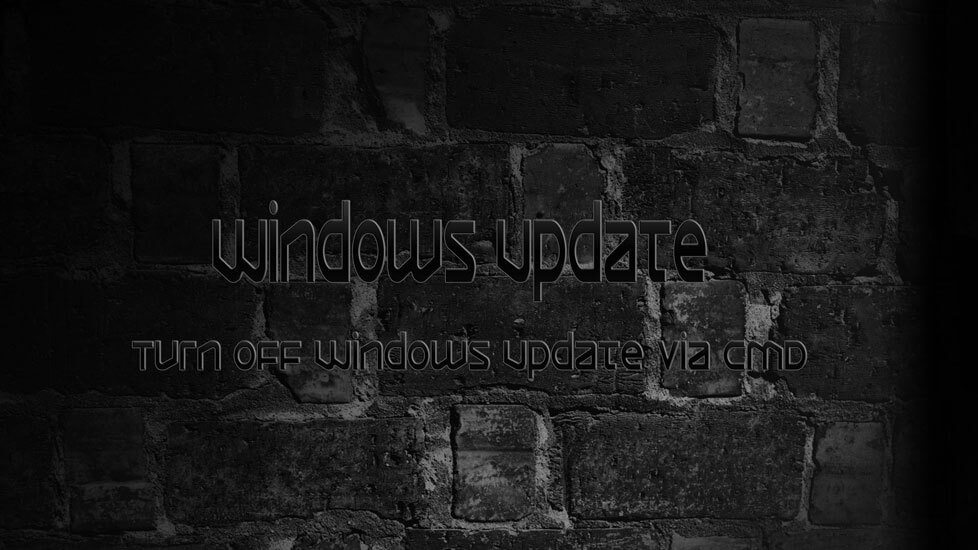
غیر فعال کردن ویندوز آپدیت در ویندوز 10
خیلی ها دوست ندارند که سیستم عاملشان هر روز حجم زیادی از اینترنت را برای به روز رسانی ویندوز استفاده کند در ویندوز های قدیمی مثل ویندوز 8 و 8.1 و 7 شما میتوانستید به صورت دستی از طریق کنترل پنل به قسمت System and Security وارد شوید و سپس با وارد شدن به قسمت Windows Update تنظیمات ویندوز آپدیت را انجام دهید اما این ویژگی در ویندوز 10 دیگر در System and Security نمیباشد و شما مجبورید برای غیر فعال کردن ویندوز آپدیت از راه دیگری استفاده کنید. در ادامه با TML-MANAGER همراه باشید تا نحوه غیر فعال کردن آپدیت ویندوز 10 را بیاموزید.
غیر فعال کردن Windows Update در ویندوز 10
ابتدا باید وارد محیط Command Prompt شوید برای اینکار میتوانید رو آیکون استارت کلیک راست کرده سپس روی گزینه Command Prompt (Admin) کلیک چپ کنید. یا میتوانید CMD را در Search Box برنامه کمکی Cortana تایپ کرده و سپس روی آیکون CMD کلیک راست و گزینه Run as Administrator را انتخاب کنید
در محیط Command Prompt باید با دستور Net و زیر دستور Stop سرویس Windows Update را غیر فعال کنید برای مثال:
Net Stop “Windows Update”
![]()
توجه داشته باشید که دو کلمه Windows Update باید در بین “” قرار گیرد در غیر این صورت با خطا رو به رو خواهید شد.
همچنین برای فعال کردن دوباره آن میتوانید از دستور Net با زیر دستور Start استفاده کنید برای مثال:
Net Start “Windows Update”
![]()
شما میتوانید از اینجا آموزش مبتدی Command Prompt را یاد بگیرید و از اینجا آموزش دستور Net را یاد بگیرید.
11 پاسخ به “غیر فعال کردن ویندوز آپدیت در ویندوز 10”
خیلی ممنون ، شام چی خوردی
khoob bood digeh nemikham beram too Tack manager 🙂
تشکر خسته نباشید
خواهش میکنم – سلامت باشید.
سلام من برای آفلاین و آنلان کر دن از دستور سیستم های گیم نت از دستور netsh استفاده میکنم مثل
netsh interface ip add address “Ethernet” gateway=192.168.1.1 gwmetric=2
حالا اگر بخوام ازاین فرمان net stop استفاده کنم به همراه فرمان بالا چیکار کنم
سلام سینا جان
واقعیتش اینکه من کاری که با دستور Netsh انجام میدید رو متوجه نمیشم و نمیدونم چرا از دستور بالا برای آفلاین یا آنلاین کردن استفاده میکنید. اصلا چطور با اضافه کردن Default Gateway متریک 2 یک سیستم رو آفلاین میکنید؟ (Default Gateway اصلیش متریک کمتر یا بیشتری داره ؟؟)
اما جدا از مبحث بالا اگر منظور تون دوتا دستور رو چطور باید در یک خط وارد کنیم اینکه باید از کاراکتر & استفاده کنید:
command & command2 & command3 & …
موفق باشید
سلام و خسته نباشی
ممنونم بابت آسان نمودن فرایند غیرفعال کردن آپدیت ویندوز
سلام مشکل اینجاست که خودش دوباره فعال میشه(با وجود انتخاب گزینه take no action در بخش ریکاوری سرویس)و با هربار روشن کردن سیستم باید سرویس را متوقف کرد…!
سلام
درسته، متاسفانه این مطلب قدیمی و من به صورت کامل توضیح ندادم که سرویس بعد از ریستارت شدن سیستم دوباره فعال میشه
شما باید از دستور زیر استفاده کنید تا سرویس تون به صورت کامل غیر فعال بشه:
بعد از وارد کردن دستور بالا سرویس ویندوز آپدیت با ریستارت شدن ویندوز دوباره اجرا نمیشه
موفق باشید
سلام من دستور رو تایپ کردم اما با این ارور مواجه شدم
System error 5 has occurred.
میشه کمکم کنید .
سلام مهدی
این آموزش قدیمی و باید بروز رسانی بشه